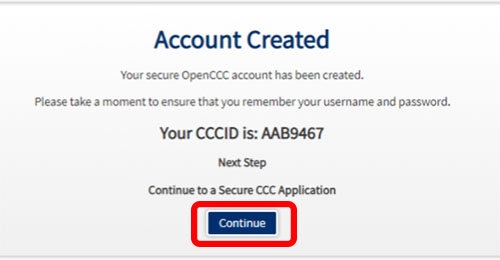Para completar una solicitud NOCE, cada estudiante debe crear una cuenta con OpenCCC.
Si ha presentado una solicitud para Fullerton College, Cypress College o cualquier otro California Community College utilizando OpenCCC, puede pasar al paso 3A, elegir "iniciar sesión" y continuar con la Solicitud NOCE instrucciones. Si es un nuevo solicitante, continúe siguiendo los pasos.
Paso 1:
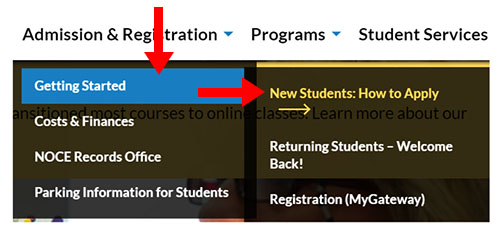 En el sitio web de NOCE, coloque el cursor sobre Admisión y registro.
En el sitio web de NOCE, coloque el cursor sobre Admisión y registro.
Aparecerá el menú desplegable, coloque el cursor sobre Cómo Empezar, haga clic en Nuevos estudiantes: cómo postularse
Paso 1A:
Desplácese hacia abajo en la página hasta que vea el bloque azul oscuro que dice "Solicite una ID de banner para registrarse en todos los programas NOCE".

Haga clic en el botón amarillo de la aplicación. ![]()
Paso 1B:
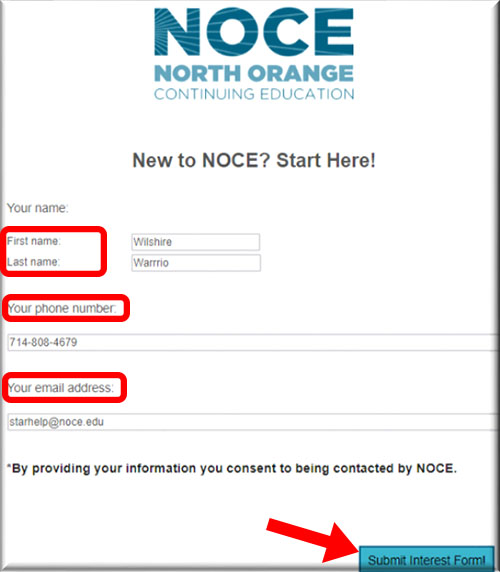 Envíe su información en la página como se indica.
Envíe su información en la página como se indica.
Una vez terminado, haga clic en el Envíe el formulario de interés! En la parte inferior derecha de la página.
Paso 1C:
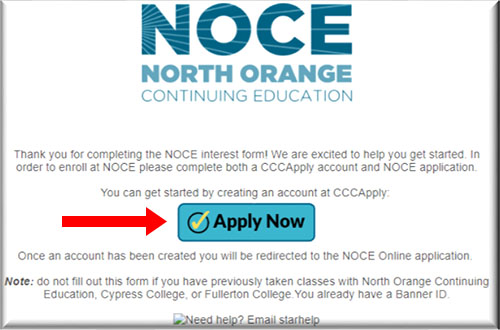 Haga clic en el Enviar Solicitud .
Haga clic en el Enviar Solicitud . ![]() para continuar con la aplicación.
para continuar con la aplicación.
Paso 2:
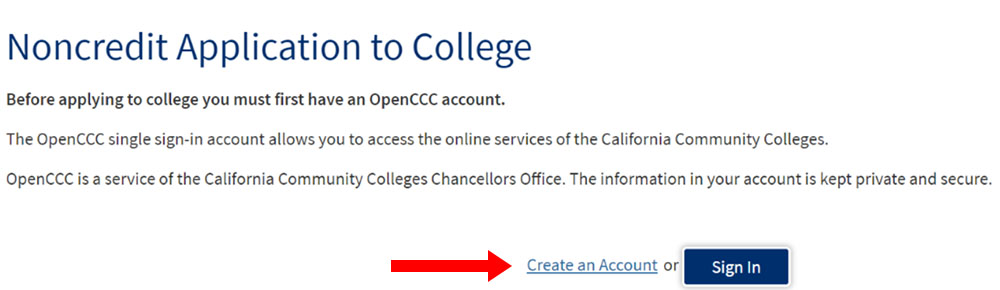 Si es un usuario nuevo, seleccione Crear una Cuenta.
Si es un usuario nuevo, seleccione Crear una Cuenta.
Paso 2A:
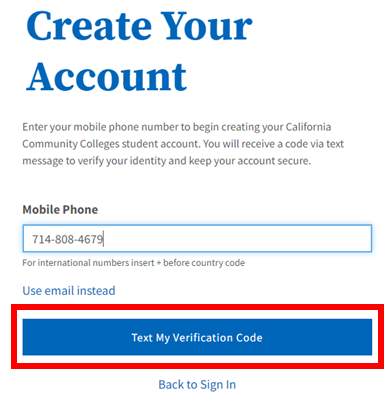 Escriba Teléfono móvil o elija "Usar correo electrónico en su lugar" y haga clic en "Enviar un mensaje de texto (correo electrónico) con mi código de verificación".
Escriba Teléfono móvil o elija "Usar correo electrónico en su lugar" y haga clic en "Enviar un mensaje de texto (correo electrónico) con mi código de verificación".
Paso 2B:
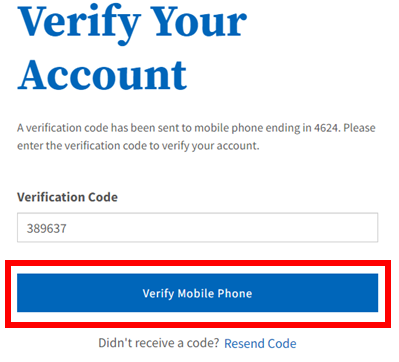 Escriba el código de seguridad de la cuenta CCC de 6 dígitos recibido en un mensaje de texto o correo electrónico y haga clic en "Verificar teléfono móvil".
Escriba el código de seguridad de la cuenta CCC de 6 dígitos recibido en un mensaje de texto o correo electrónico y haga clic en "Verificar teléfono móvil".
Paso 3:
Solución Crear Mi Perfil.
Paso 3A:
Crear perfil: información de contacto: escriba la dirección de correo electrónico, marque la casilla para confirmar los términos de uso, confirme el estado de la vivienda e ingrese su dirección actual (si corresponde). Haga clic en "Siguiente" cuando haya terminado.
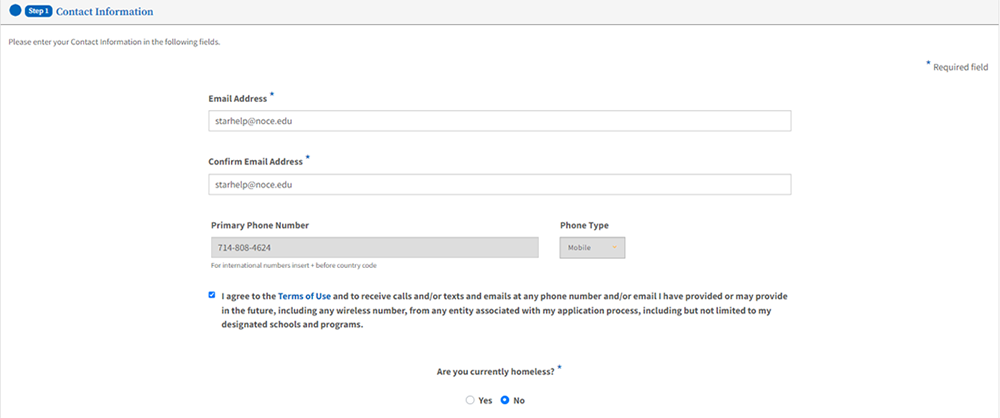
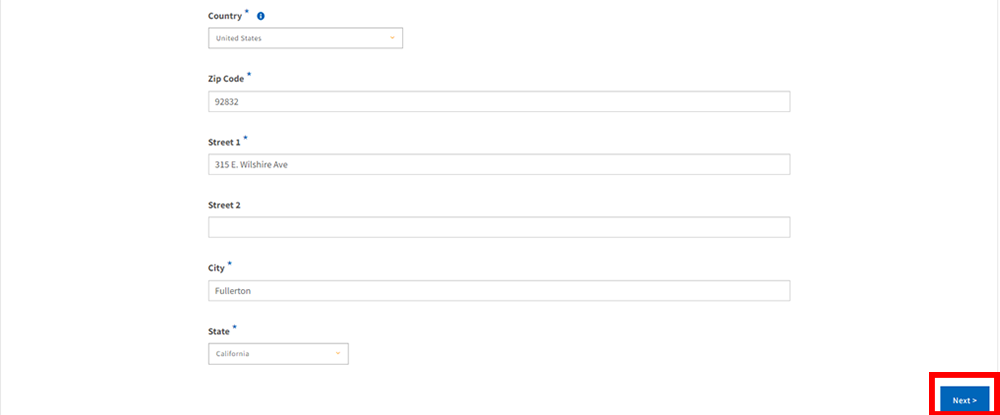
Paso 3B:
Crear perfil: información personal: escriba el nombre legal, el segundo nombre (si corresponde), el apellido, el nombre preferido (si corresponde) y la fecha de nacimiento. Haga clic en "Siguiente" cuando haya terminado.
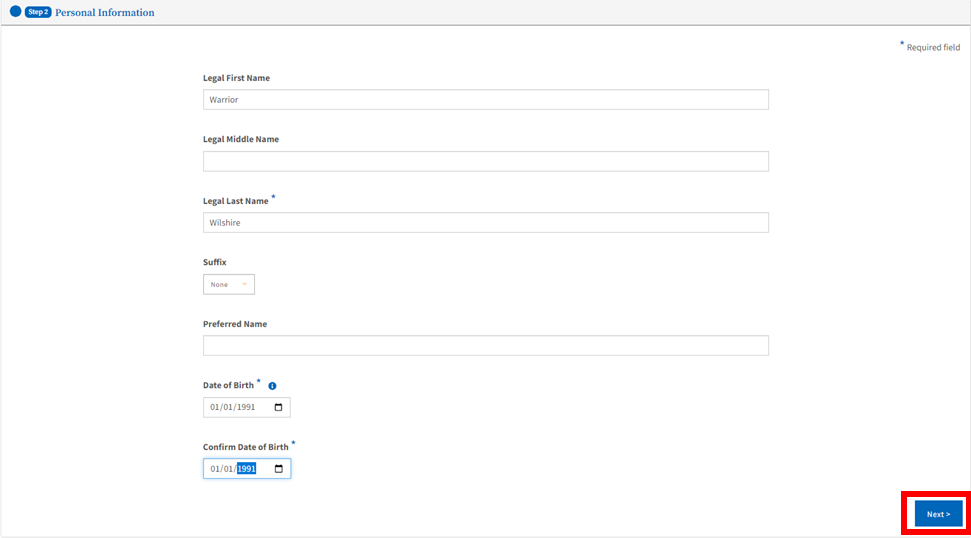
Paso 3C:
Crear perfil: Credenciales: cree una contraseña para su CCCapply siguiendo las pautas y haga clic en "Crear cuenta".
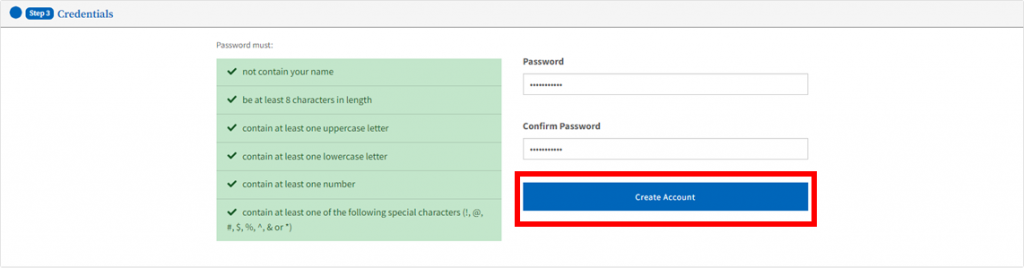
Paso 4:
¡Ha completado la parte 1 de la solicitud! Haga clic en el siguiente enlace para seguir las instrucciones sobre cómo completar la parte 2. Cómo postularse para NOCE - Solicitud Parte 2
Haga clic en el botón Continuar ![]() para pasar a la parte 2!
para pasar a la parte 2!